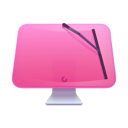Минули ті часи, коли комп'ютери Mac мали імунітет до шкідливих програм і вірусів. Насправді кіберзлочинці частіше атакують комп'ютери Mac, ніж комп'ютери на базі Windows. Звучить бентежно? Не варто хвилюватись. Нижче ви можете ознайомитись з нашим посібником з видалення шкідливого програмного забезпечення з комп'ютерів Mac.

Як видалити зловмисне ПЗ та віруси з Mac
Незалежно від типу шкідливого ПЗ, не існує єдиного способу його видалення з Mac, як вручну, так і автоматично. Ось як варто давати раду зловмисному ПЗ на Mac.
Як автоматично видалити вірус з Mac
Видаляти віруси на Mac краще за допомогою спеціальної програми. Ми рекомендуємо використовувати CleanMyMac X. Він може ідентифікувати тисячі загроз, включаючи рекламне та шпигунське ПЗ, програми-вимагачі, хробаків та видобувачів криптовалют. Коли програма виявляє щось підозріле, вона пропонує вам негайно це видалити. Щоб виконати повне сканування системи:
- Завантажте CleanMyMac X (безкоштовна версія тут) і запустіть програму.
- Перейдіть до Знешкоджувача загроз.
- Натисніть «Сканувати», а потім «Видалити».
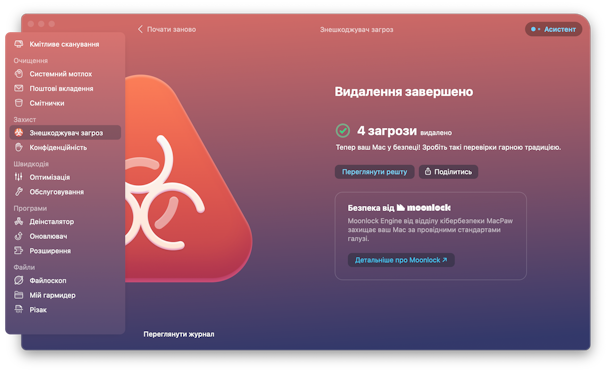
Як очистити Mac від зловмисного ПЗ вручну
1. Використайте Монітор активності
Якщо ви знаєте яка програма є шкідливою, проблема вже наполовину вирішена. Спочатку завершіть програму та всі її процеси:
- Відкрийте Монітор активності з Програм.
- Визначте проблемну програму зі списку процесів.
- Скористайтесь кнопкою [x], щоб її завершити.
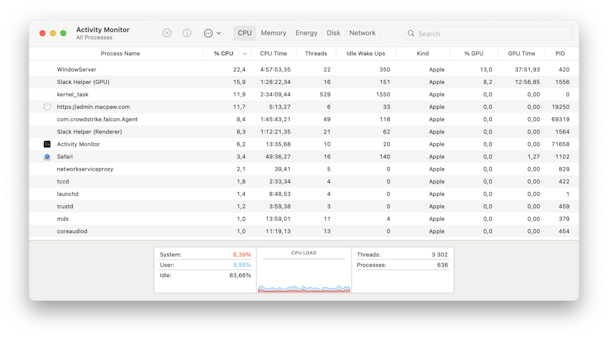
Тепер перетягніть непотрібну програму з вашої папки Програм до Смітника. Одразу спорожніть її.
Цей метод простий, але для найкращих результатів видалення зловмисного програмного забезпечення вам доведеться витратити трохи більше часу. Частини шкідливої програми все ще розкидані по системних папках. Це трохи схоже на вбивство дракона, у якого відростає голова після того, як ви її відрубали. Тож, як повністю видалити шкідливе ПЗ з Mac? Деінсталюйте програми.
2. Завантажтесь у безпечному режимі
Іноді зловмисне програмне забезпечення може настільки сповільнити ваш Mac, що на ньому неможливо нічого зробити. Тут може допомогти перезапуск у безпечному режимі. Він запобігає завантаженню певного програмного забезпечення та запускає лише основні програми та процеси, яких потребує macOS.
Вхід у безпечний режим на Mac з процесором Intel:
- Розпочніть завантаження Mac та затисніть кнопку Shift під час запуску системи.
- Коли з'явиться вікно входу, відпустіть Shift та увійдіть до свого облікового запису.
- У правому верхньому кутку ви побачите індикацію Безпечного режиму.

Вхід у безпечний режим на Mac з Apple silicon:
- Перезапустіть Mac та затисніть кнопку ввімкнення.
- Відпустіть кнопку після появи на екрані варіантів запуску.
- Оберіть свій стартовий диск, затисніть Shift на клавіатурі та оберіть варіант «Продовжити у Безпечному режимі».
- Увійдіть до свого облікового запису. Можливо знадобиться зробити це кілька разів.

3. Деінсталюйте підозрілі програми
Якщо ви ненавмисно завантажили програму, яка виявилася вірусною, її потрібно негайно деінсталювати. Зробити це можна різними способами. Ось складніший шлях:
- Перейдіть до папки Програми та перетягніть програму до Смітника.
- У Finder оберіть меню Перейти > Перейти до папки, введіть
~/Libraryта перейдіть до папки Application Support з якої необхідно видалити всі файли, що відносяться до небажаної програми. - Перегляньте інші папки в
~/Library, особливо LaunchAgents та LaunchDaemons, і видаліть звідти всі файли, пов'язані з програмою. - Повторіть третій крок для всієї папки Library (
/Library). - Не забудьте перезавантажити Mac, адже всі ці файли можуть ще залишатися активними у його пам'яті.
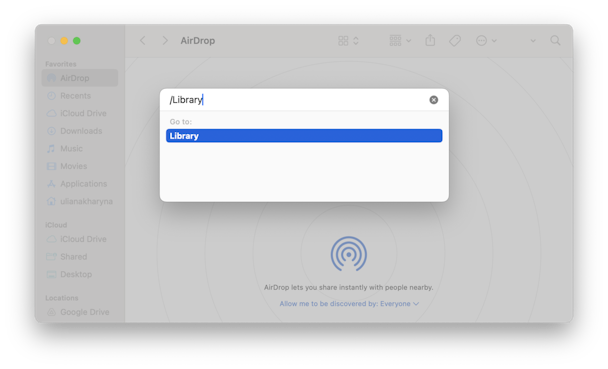
4. Скиньте параметри браузера
Шкідливе програмне забезпечення зазвичай націлене на встановлені вами браузери, тому скидання їх параметрів є надійним способом видалення загроз. Ми покажемо, як це зробити для трьох найпопулярніших браузерів: Safari, Google Chrome та Firefox.
Як скинути Safari
- Відкрийте Параметри Safari (з головного меню) > Загальні.
- Перевірте Домашню сторінку.
- Перейдіть до вкладки Пошук.
- Перевірте встановлену Пошукову систему.
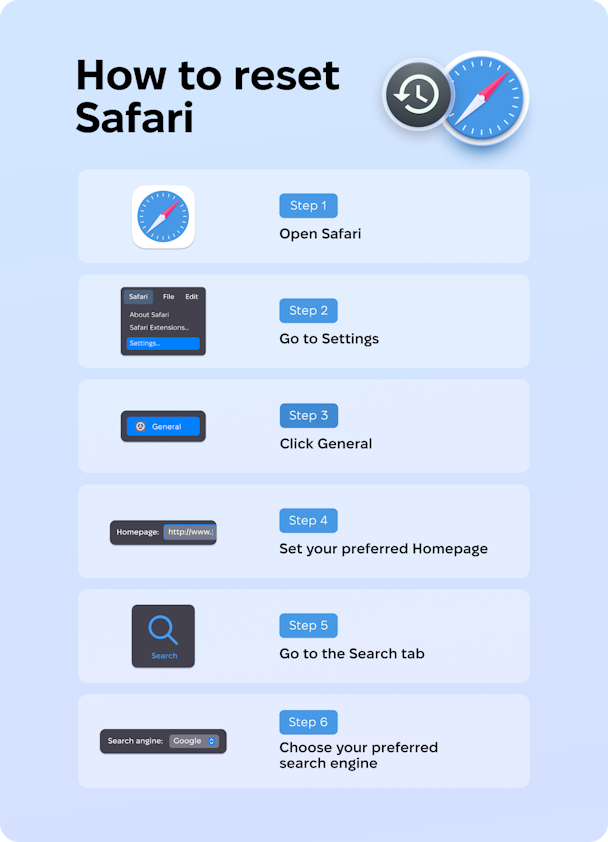
Як скинути Chrome
- Відкрийте Налаштування Chrome (піктограма потрійної крапки).
- Перейдіть до скидання налаштувань.
- Натисніть Відновити початкові налаштування за замовчуванням.
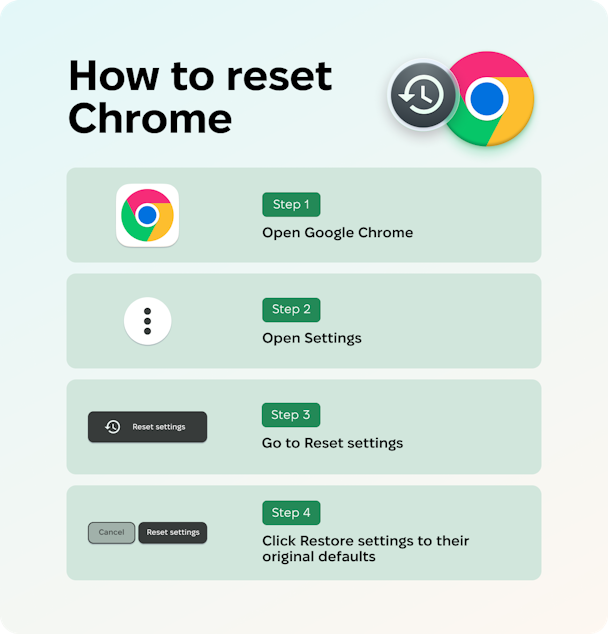
Як скинути Firefox
- Відкрийте Параметри Firefox > Допомога.
- Виберіть режим усунення несправностей.
- Натисніть Перезапуск > Оновити Firefox.
- Підтвердіть оновлення.
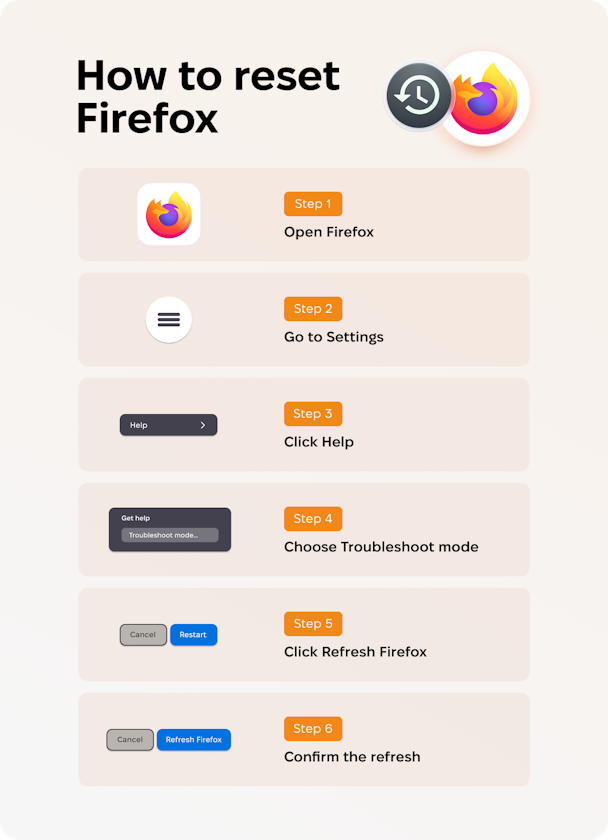
macOS виконує перевірку усіх браузерів самостійно – додаткових дій з вашої сторони не потрібно.
5. Очистіть розширення, щоб видалити рекламне ПЗ та віруси з Mac
Якщо ви шукаєте, як видалити зловмисне програмне забезпечення з Mac, вам також слід перевірити розширення в кожному браузері, який ви використовуєте.
Safari
- Перейдіть у Параметри Safari > Розширення.
- Оберіть небажане розширення та натисніть Видалити.
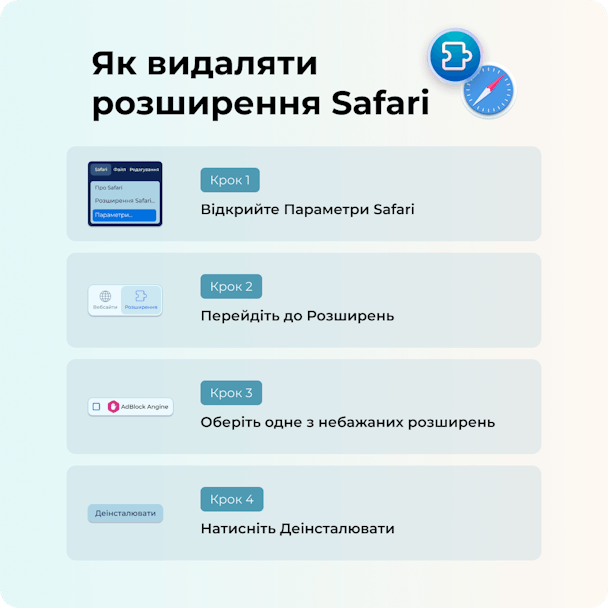
Chrome
- Відкрийте Chrome та натисніть на кнопку з трьома крапками у правому верхньому куті.
- Перейдіть до Налаштувань та натисніть на Розширення.
- Оберіть всі розширення, що виглядають підозріло, та натисніть «Деінсталювати».
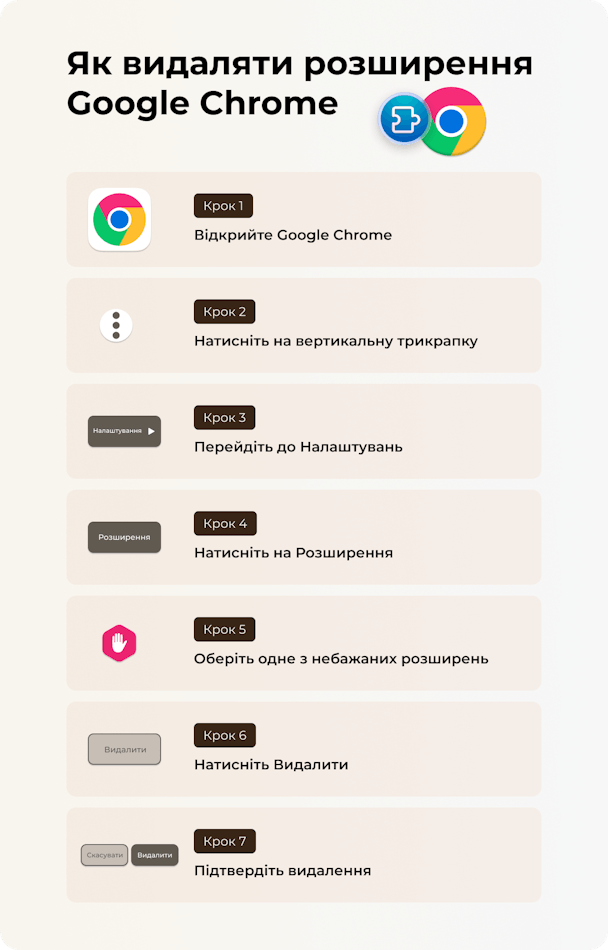
Firefox
- Відкрийте Firefox.
- Натисніть іконку із 3 лініями (гамбургер) у верхньому правому куті.
- Перейдіть до Додатків і тем.
- Перейдіть на вкладку Розширення та видаліть усі ті, що не впізнаєте.
- Натисніть на три крапки та виберіть «Вилучити».
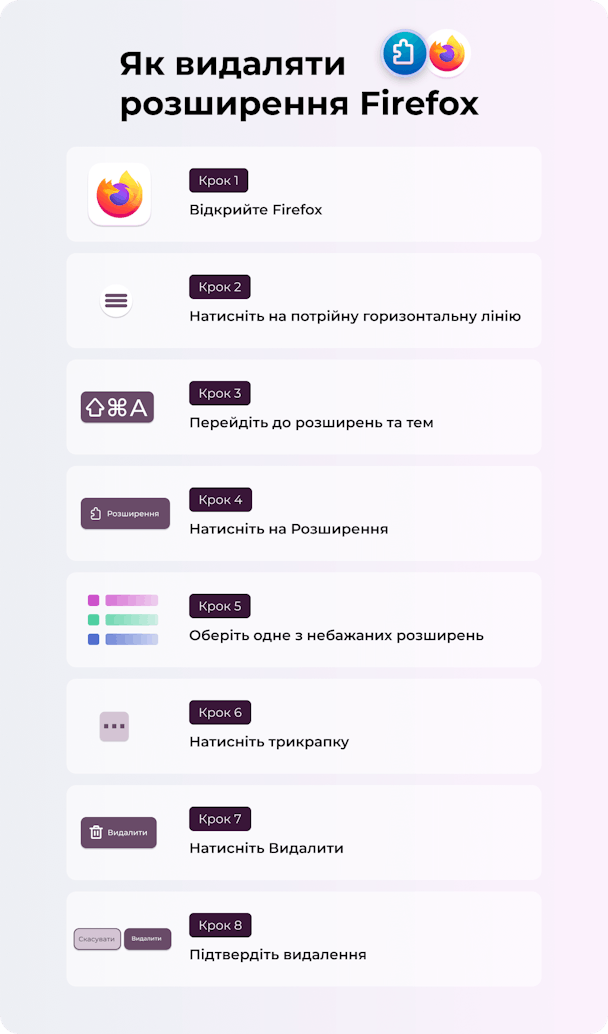
6. Видаліть зловмисні програми з Об'єктів входу
Більшість рекламного та шпигунського ПЗ намагається додатись до запуску при вході в систему. Хороша новина полягає в тому, що вам не потрібно бути чарівником, щоб запобігти цьому.
- Перейдіть до меню Apple > Системні параметри > Загальні.
- Відкрийте вкладку Об'єкти входу. А тепер використайте кнопку «-», щоб вимкнути всі підозрілі програми. Перезавантажте свій Mac, щоб остаточно застосувати зміни.
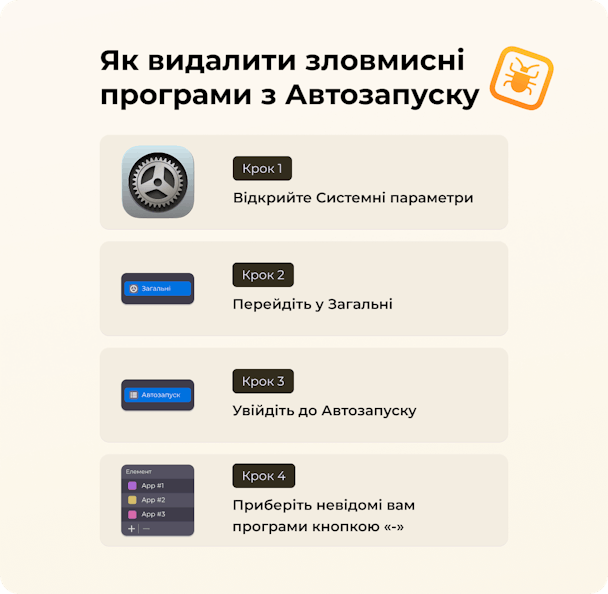
Якщо нічого не допомагає
Наводимо ще кілька ідей, що допоможуть вам видалити зловмисне програмне забезпечення з Mac:
- Увійдіть з іншого облікового запису та виконайте повне очищення системи.
- Відновіть свій Mac за допомогою Time Machine — до моменту інфікування.
- Оновіть усе своє ПЗ , включно з macOS, програмами та браузерами.
Як запобігти проникненню зловмисних програм на Mac
Отже, тепер ви знаєте, як позбутися вірусів на Mac. Якщо ви бажаєте дізнатися, як запобігти появі зловмисного ПЗ, ми підготували кілька основних порад:
- Уважно читайте всі діалогові вікна.
- Встановіть надійну програму з керування паролями.
- Користуйтесь анонімним переглядом вебсторінок.
- Використовуйте парольні фрази замість паролів.
- Створіть аварійний завантажувальний диск для вашого Mac.
- За можливості переглядайте лише безпечні вебсайти — ті, що починаються з https://.
- Не натискайте підозрілі посилання в електронних листах (особливо якщо ви не можете ідентифікувати відправника).
- Не відкривайте жодних підозрілих вкладень електронної пошти.
- Уникайте завантаження програмного забезпечення або даних із незнайомих вебсайтів.
- Не натискайте дивну рекламу чи спливаючі вікна, які з'являються на вебсайтах.
Як захистити Mac від зловмисного ПЗ
Ми розглянули як запобігти зловмисному програмному забезпеченню, тож тепер зосередьмося на рекомендаціях щодо захисту. Детальна інформація доступна в цій статті, але ось деякі ключові поради.
Створіть новий обліковий запис
Зазвичай віруси прив'язуються до певного профілю користувача на вашому комп'ютері, тому вони беруть під контроль ваші привілеї адміністратора. Створення нового користувача на вашому комп'ютері Mac може допомогти уникнути зараження.
- Перейдіть до меню Apple > Системні параметри > Користувачі та групи.
- Натисніть «Додати запис» і введіть пароль адміністратора.
- Дотримуйтеся вказівок на екрані, щоб створити нового користувача. Переконайтеся, що це обліковий запис адміністратора.
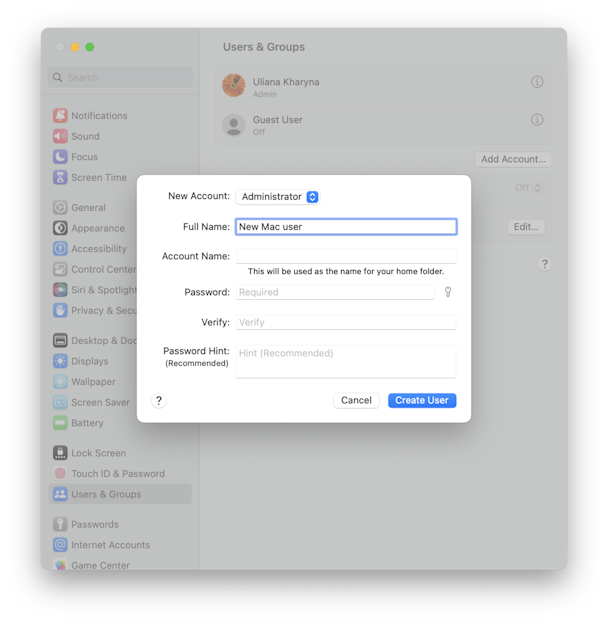
Щоб перенести ваші дані з одного облікового запису на інший, виконайте такі кроки:
- У Finder оберіть меню Перейти > Перейти до папки...
- Перейдіть за посиланням
/Users - Скопіюйте необхідні файли зі старого облікового запису в папку Спільного доступу.
Проводьте регулярний аналіз
Ще одна хороша практика — виробити звичку виконувати перевірки за допомогою спеціальної програми для захисту від шкідливого ПЗ. Якщо у вас бракує часу на сканування системи, програма CleanMyMac X, яку ми згадували раніше, постачається з інструментами фонового сканування та моніторингу зловмисного ПЗ. Вона не тільки перевірить вашу систему на наявність зловмисних програм, але й зреагує на будь-які активні загрози, щоб негайно їх позбутись.
Ось як вивести захист Mac від вірусів і зловмисного ПЗ на абсолютно новий рівень:
- Установіть та запустіть CleanMyMac X (безкоштовне завантаження тут).
- Перейдіть до Меню, скориставшись піктограмою iMac на панелі меню.
- Відкрийте Параметри (значок шестірні справа унизу) > Захист.
- Переконайтеся, що всі три параметри ввімкнено.
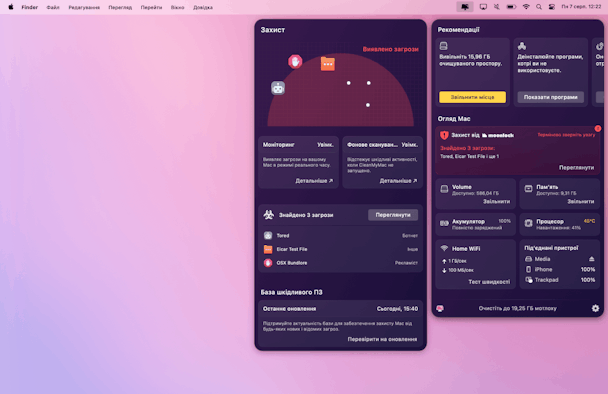
Вчасно оновлюйте вашу macOS
Нові версії ОС включають покращення з безпеки, які можуть допомогти запобігти інфікуванню. Тож, перейдіть до Системних параметрів > Загальні > Оновлення системи і перевірте, чи доступне будь-яке оновлення. Також увімкніть автоматичні оновлення.
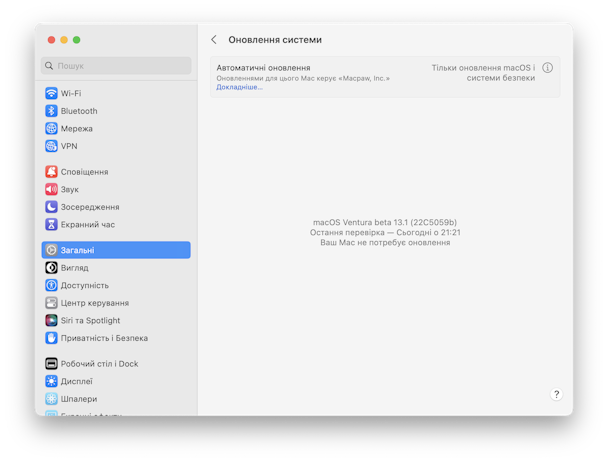
Як бачите, існує багато різних способів видалення вірусу з Mac, залежно від того, наскільки сильно він заражений і який це вірус. Головне пам'ятати, навіть якщо ваш Мас інфіковано – не варто хвилюватись, адже це можна виправити. Нехай ваш Mac залишається вільним від вірусів, а вам не доводиться стикатись з ніякими жахаючими сповіщеннями.
Поширені запитання
Що таке шкідливе ПЗ?
Термін «malware» або шкідливе ПЗ є широкою назвою всіх типів комп'ютерних загроз. Поширені типи зловмисного програмного забезпечення, з якими можна зіткнутися на Mac, включають менеджери завантажень, зломщики, шпигунські програми, клавіатурні шпигуни, ботнети, троянські коні, вимагачі та потенційно небажані програми.
Чи може на Mac з'явитись шкідливе ПЗ?
Комп'ютери Mac довго вважались такими, що не мають вірусів. Вони й справді доволі захищені, але з розвитком безпекових функцій Apple також розвивались і шкідливі програми. Найчастіше Mac стають жертвами рекламних програм та потенційно шкідливого ПЗ, проти яких macOS не має надійних засобів захисту.
Як дізнатися, чи є на моєму Mac вірус?
Ось деякі ознаки того, що ваш Mac могло бути вражено вірусом або зловмисним програмним забезпеченням: неочікувані перезапуски та зависання Mac, раптове сповільнення роботи, запуск програм без причини, збільшення кількості спливаючих вікон і реклами, нові програми, встановлені без вашого відома та зміна налаштувань браузера (інша пошукова система або домашня сторінка).
У чому полягає небезпека зловмисного ПЗ?
Зловмисне програмне забезпечення може поставити вашу конфіденційну інформацію під загрозу, не кажучи вже про те, що воно значно сповільнює роботу вашого Mac. У гіршому випадку це може призвести до фінансових втрат та крадіжки особистих даних.